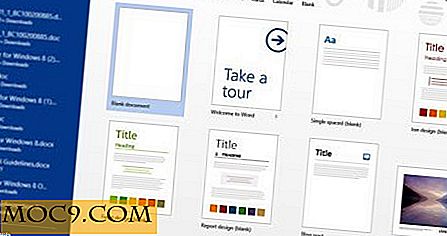Cách cài đặt ứng dụng hiện đại trên ổ đĩa ngoài trong Windows 10
Khi so sánh với Windows 8, Windows 10 có nhiều cải tiến về tính năng và khả năng sử dụng. Một số cải tiến bao gồm khả năng tải phụ ứng dụng hiện đại, cài đặt ứng dụng hiện đại trong phân vùng riêng hoặc ổ đĩa khác và khả năng di chuyển các ứng dụng đã được cài đặt. Cài đặt và chuyển các ứng dụng sang ổ đĩa khác đặc biệt hữu ích nếu bạn có dung lượng ổ đĩa thấp trong ổ C hoặc nếu bạn đang sử dụng ổ cứng dung lượng thấp như trong sổ ghi chép.
Đây là cách bạn có thể cài đặt các ứng dụng hiện đại trên một ổ đĩa ngoài và thậm chí di chuyển các ứng dụng đã được cài đặt vào ổ đĩa hoặc phân vùng bạn chọn.
Cài đặt ứng dụng hiện đại trên ổ đĩa ngoài
Cài đặt các ứng dụng hiện đại trong một phân vùng riêng biệt hoặc trên một ổ đĩa ngoài không khó. Để bắt đầu, chèn ổ đĩa ngoài và đảm bảo rằng nó được phát hiện trong File Explorer. Sau đó, nhấp vào biểu tượng Thông báo và sau đó chọn tùy chọn “Tất cả cài đặt”. Hoặc, bạn cũng có thể sử dụng lối tắt bàn phím Windows 10 “Win + I.”

Khi bảng Cài đặt đã được mở, hãy chọn tùy chọn “Hệ thống”. Đây là nơi bạn có thể chỉnh sửa hầu hết các cài đặt Hệ thống cụ thể.

Trong cửa sổ Hệ thống, điều hướng đến bảng điều khiển "Bộ nhớ". Ở đây bạn sẽ tìm thấy tất cả các ổ đĩa trong hệ thống của bạn và các vị trí cài đặt và tải xuống mặc định.

Chỉ cần cuộn xuống và chọn ổ đĩa ngoài của bạn từ trình đơn thả xuống trong “Ứng dụng mới sẽ lưu vào.” Như bạn thấy, tôi đang chọn ổ USB làm điểm đến của mình.

Đó là tất cả những gì cần làm. Từ thời điểm này trở đi bất cứ khi nào bạn cài đặt một ứng dụng mới, nó sẽ được cài đặt trong ổ đĩa ngoài. Nếu Windows không thể tìm thấy ổ đĩa trong khi cài đặt, bạn sẽ được nhắc chọn một vị trí khác.
Điều gì xảy ra khi bạn xóa ổ đĩa?
Điều gì sẽ xảy ra nếu bạn xóa ổ đĩa và thử thực hiện ứng dụng đã được cài đặt? Trên thực tế, không có gì xảy ra. Tất cả Windows đều cho bạn biết rằng ứng dụng đang ngoại tuyến vì ổ đĩa ngoài không được kết nối.

Ngay sau khi bạn kết nối ổ đĩa, bạn có thể sử dụng ứng dụng như bất kỳ ứng dụng đã cài đặt nào khác.
Di chuyển các ứng dụng đã được cài đặt sang một ổ khác
Bây giờ, nếu bạn đã có rất nhiều ứng dụng đang tiêu thụ tất cả dung lượng lưu trữ của mình, thì bạn cũng có thể muốn di chuyển chúng sang ổ đĩa ngoài. Rất may, Windows 10 có một giải pháp đơn giản.
Để bắt đầu, hãy mở cửa sổ Cài đặt và sau đó điều hướng đến bảng điều khiển Hệ thống. Ở đây, chọn tùy chọn “Ứng dụng và tính năng” từ ngăn bên trái.
Khi bạn ở đây, hãy tìm ứng dụng bạn muốn di chuyển, chọn ứng dụng đó và nhấp vào nút "Di chuyển".

Hành động trên sẽ yêu cầu bạn chọn một ổ đĩa. Chỉ cần chọn ổ đĩa từ trình đơn thả xuống và nhấp vào nút "Di chuyển" để hoàn tất quy trình. Trong trường hợp của tôi, tôi lại chọn ổ USB ngoài.

Bạn đã di chuyển thành công ứng dụng. Trong thực tế, nếu bạn mở ổ đĩa ngoài, bạn có thể thấy các thư mục liên quan đến các ứng dụng Windows. Tất nhiên, là thư mục hệ thống, bạn sẽ không có quyền truy cập vào thư mục “WindowsApps” trừ khi bạn thay đổi quyền sở hữu.

Nếu bạn muốn hoàn nguyên trở lại, chỉ cần làm theo quy trình tương tự, nhưng chọn ổ C của bạn và nhấp vào nút "Di chuyển".

Nó là đơn giản. Hãy bình luận bên dưới chia sẻ suy nghĩ và kinh nghiệm của bạn về việc sử dụng phương pháp trên để cài đặt và chuyển ứng dụng sang ổ đĩa ngoài trong Windows 10.